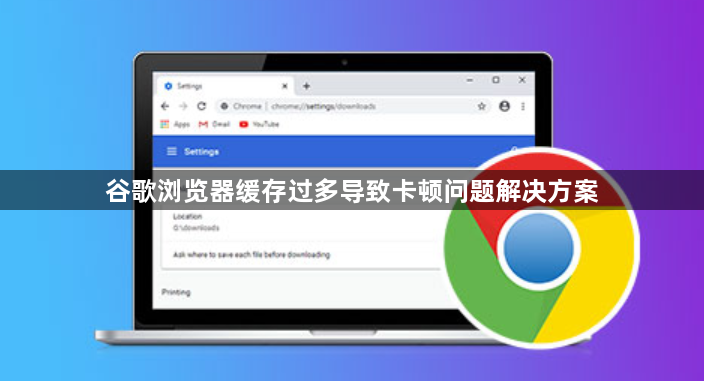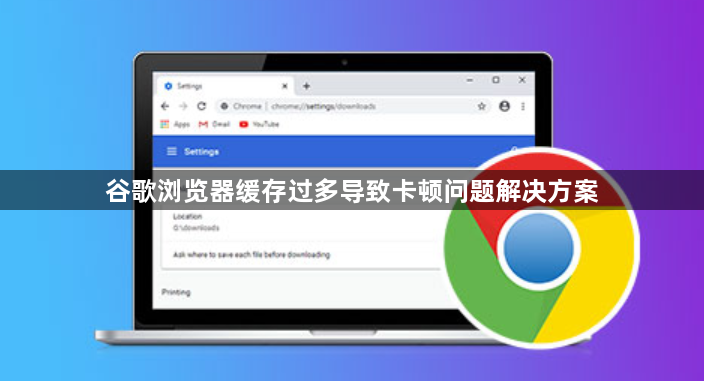
以下是谷歌浏览器缓存过多导致卡顿问题的解决方案:
1. 清除缓存与Cookie
- 手动清理:点击右上角三点图标→“更多工具”→“清除浏览数据”,选择“全部时间”,勾选“缓存的图片和文件”及“Cookies和其他站点数据”,点击“清除数据”。此操作可释放磁盘空间并减少数据冲突。
- 自动设置(可选):在“清除浏览数据”页面,取消勾选“退出浏览器时自动清除”,避免频繁清理导致必要数据丢失。
2. 管理扩展程序
- 禁用非必要插件:进入`chrome://extensions/`页面,逐一关闭广告拦截、脚本插件等扩展,重启浏览器后测试是否流畅。若问题解决,可逐个启用以定位冲突插件。
- 卸载冗余扩展:长期不用的插件建议直接移除,减少资源占用。
3. 优化硬件与系统设置
- 关闭硬件加速(视情况而定):在`chrome://settings/system`中取消勾选“可用时使用硬件加速”,重启浏览器。若卡顿缓解,则保留此设置;若画面渲染变差,可重新开启。
- 检查磁盘空间:确保系统盘剩余空间充足(建议大于10GB),可通过Windows“磁盘清理”或Mac“存储管理”工具清理临时文件。
4. 限制标签页数量与后台进程
- 关闭多余标签页:右键点击不需要的标签页→“关闭”,或按`Ctrl+W`(Windows)/`Cmd+W`(Mac)快速关闭。
- 使用任务管理器强制结束进程:按`Shift+Esc`打开浏览器任务管理器,结束占用内存高的标签页或进程。
5. 更新浏览器与驱动程序
- 检查Chrome版本:点击右上角三点图标→“帮助”→“关于Google Chrome”,自动更新到最新版本,修复已知性能问题。
- 更新显卡驱动:右键点击“此电脑”→“管理”→“设备管理器”,找到显卡项右键“更新驱动程序”,确保兼容性。
总的来说,通过以上步骤和方法,您可以有效解决谷歌浏览器因缓存过多导致的卡顿问题,提升整体的使用体验。